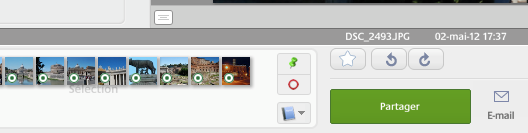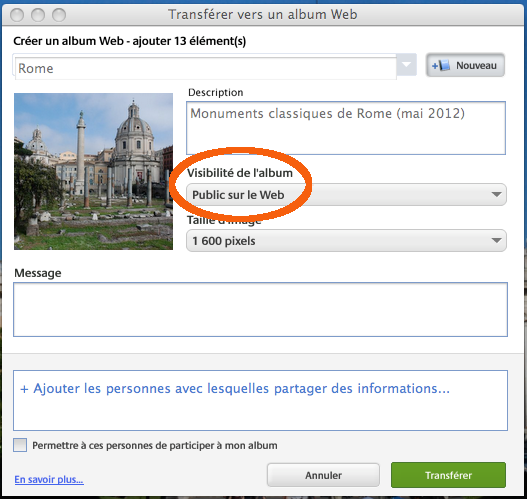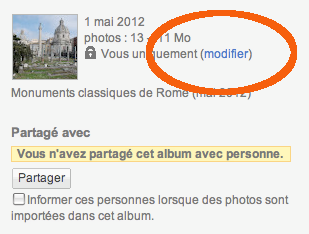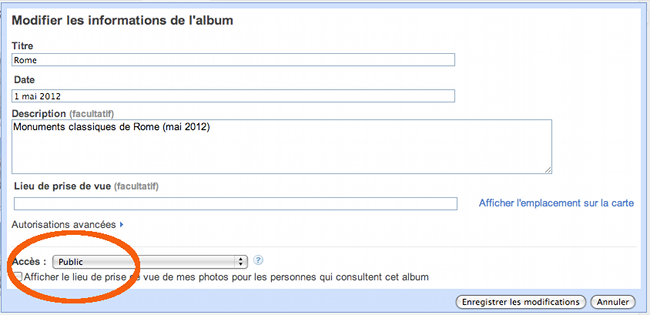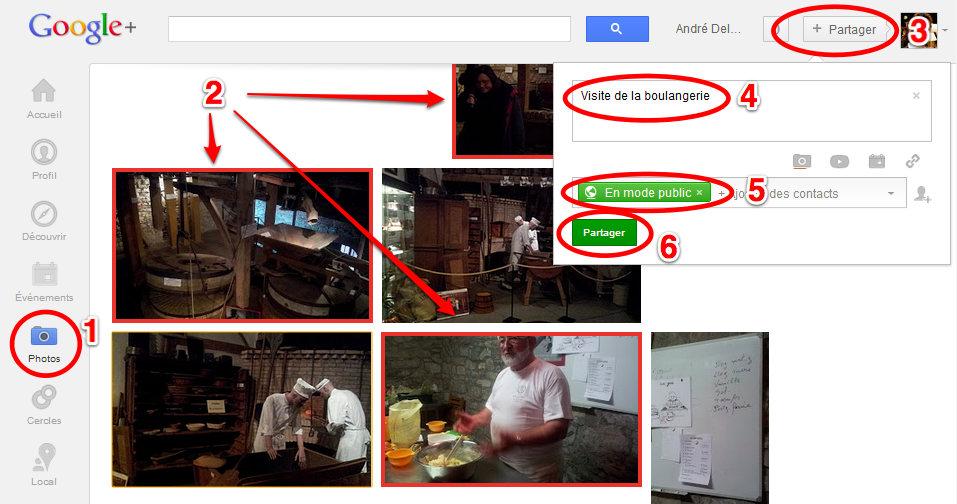Sorry, this page is not yet available in your language and is offered in French.
Publier des images avec Picasa et Google+
- Rendre des photos accessibles pour EtiGliss
- Rendre public un Album qui ne l'était pas
-
Créer un album avec Google+
Eti-Education ne dispose pas de sa propre application de gestion des
images mais vous propose d'utiliser les applications
mises à disposition par Google pour géréer et publier
des photos. Connue depuis plusieurs années sous le nom de Picasa,
elle est de plus en plus mise en avant par Google sous le nom de Google+
Images. Dans les faits, ce ne sont que deux interfaces
légèrement différentes qui donnent accès
à un même espace de stockage.
Pour alimenter cet espace, vous pouvez utiliser l'application Picasa qui
permet de classer, modifier, recadrer, redresser, corriger ... vos photos.
Il vous suffit pour cela de télécharger
l'application gratuite qui existe aussi bien en version PC que
Macintosh. Cette application est très simple à utiliser. Au
besoin, vous pouvez trouverez des tutoriaux sur le web tels que celui
proposé par l'EPN de Chateauneuf .
Si vous avez créé un profil Google+, vous
pouvez aussi utiliser directemement cet espace pour y publier des photos
de votre ordinateur ou récupérer les photos prises avec
votre mobile ou votre tablette.
Un exemple complet de création d'images avec Google Drive puis de
publication est disponible sur notre tutoriel
vidéo n°3 spécifiquement consacré à la
gestion des images pour EtiGliss (ou pour EtiMemo).
Remarque importante : Pour que l'interface Eti-Education
et par la suite EtiGliss ou EtiMemo puissent accéder aux images de
vos albums Picasa/Google+, il est
absolument indispensable que ces albums soient partagés
en accès public.
1. Rendre des photos accessibles avec Picasa
(PC/Mac)
Pour qu'EtiGliss ou EtiMemo puisse utiliser vos photos elles doivent
être publiées dans un Album Web. Google met gracieusement un
espace de 1Gb à votre disposition. Pour cela, vous devez d'abord
sélectionner les photos à publier dans le logiciel Picasa
puis presser sur le gros bouton vert "Partager" en bas de l'écran.
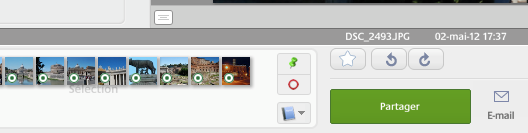
Picasa ouvre alors une boîte de dialogue qui vous permet de changer le
nom de l'album et de lui affecter une description. Vous devez bien
vérifier que la VISIBILITE de cet album sera PUBLIC SUR LE WEB sinon
vous ne trouverez pas ces images avec EtiGliss. Pour la taille, il est
inutile de conserver une taille trop grande. 1600 pixels consituent un bon
choix en général.
Après avoir validé en pressant TRANSFERER, votre logiciel
expédie les images sélectionnées sur le web. Elles
seront ainsi disponibles pour être utilisées dans EtiGliss.
Vous pouvez alors voir votre Album sur le web avec votre navigateur
préféré.
2. Rendre public un Album qui ne l'était pas
Si vous avez déjà publié des photos et qu'elles
n'apparaissent pas dans Eti-Education, c'est probablement qu'elles n'ont pas
été transférées avec la visibilité
publique. Vous pouvez dès lors vous connecter à vos
Albums Web avec Google où vous trouverez tous vos albums,
publics et privés. Il suffit d'ouvrir l'album à rendre public
et de modifier ses propriétés :
Il faut bien entendu sélectionner "Public".
Veuillez noter que si vous modifiez une photo déjà
publiée puis que vous la publiez à nouveau, elle recevra une
nouvelle identification de la part de Google et ne sera donc pas
automatiquement mise à jour dans votre exercice EtiGliss/EtiMemo.
Créer un album avec Google+
Si vos photos sont dans Google+, notamment si ce sont des photos prises avec
votre smartphone ou votre tablette, vous pouvez en faire un album accessible
par Eti-Education en créant un album public. Ouvrez Google+ et
procédez comme illustré ci-dessous :
1. Sélectionnez le bouton "Photos";
2. Sélectionnez les photos que vous souhaitez rassembler dans un
album en cliquant simplement sur ces clichés;
3. Cliquez sur le bouton " + Partager";
4. Donnez un titre à votre album;
5. Sélectionnez "En mode public" dans les destinataires;
6. Confirmez le tout en pressant le bouton "Partager".
Suite de la documentation :
Configurer la
synthèse vocale